La partició reservada del sistema o la partició del sistema EFI a la unitat incorrecta és un problema que es pot produir en instal·lar o actualitzar Windows. Si teniu diversos discs durs a l'ordinador, assegureu-vos que la partició reservada del sistema o la partició del sistema EFI estigui al mateix disc dur que la partició de Windows. En cas contrari, és possible que tingueu problemes amb el procés d'arrencada de l'ordinador. Si no esteu segur de quin disc dur està activada la partició reservada del sistema o la partició del sistema EFI, podeu utilitzar l'eina Gestió de discs de Windows per comprovar-ho. Per fer-ho, obriu el tauler de control i cerqueu 'Gestió de discs'. Seleccioneu el disc que voleu comprovar, feu-hi clic amb el botó dret i seleccioneu 'Propietats'. A la pestanya 'Volums', veureu una llista de totes les particions del disc dur seleccionat. La partició reservada del sistema s'etiquetarà com a 'Reservat del sistema' i la partició del sistema EFI s'etiquetarà com a 'Partició del sistema EFI'. Si alguna d'aquestes particions es troba en un disc dur diferent de la partició de Windows, haureu de moure-la al disc dur correcte. Per fer-ho, haureu d'utilitzar una eina anomenada DiskPart. Per obrir DiskPart, obriu el símbol del sistema i escriviu 'diskpart'. A l'indicador de DiskPart, escriviu 'list disk' i premeu Enter. Això mostrarà tots els discs del vostre ordinador. Escriviu 'seleccioneu el disc 0' i premeu Intro. Això seleccionarà el primer disc dur del vostre ordinador. Si la partició reservada del sistema o la partició del sistema EFI es troba en un disc dur diferent, escriviu 'seleccioneu el disc 1' i premeu Intro, substituint '1' pel número del disc dur correcte. Escriviu 'partició de llista' i premeu Enter. Això mostrarà totes les particions del disc dur seleccionat. Cerqueu la partició que voleu moure i anoteu el número de la partició. Escriviu 'seleccioneu la partició 4' i premeu Intro, substituint '4' pel número de la partició que voleu moure. Escriviu 'assign letter=S' i premeu Intro. Això assignarà a la partició una lletra d'unitat. Escriviu 'sortir' i premeu Enter per sortir de DiskPart. Ara que la partició reservada del sistema o la partició del sistema EFI té una lletra d'unitat, podeu moure-la al disc dur correcte. Per fer-ho, obriu el símbol del sistema i escriviu 'xcopy S:*.* E: /h /i /c /k /r /e /f /j'. Això copiarà tots els fitxers de la partició reservada del sistema o de la partició del sistema EFI a la unitat E:. Un cop finalitzat el procés de còpia, obriu l'eina de gestió de discs i comproveu que la partició reservada del sistema o la partició del sistema EFI es troben ara al disc dur correcte. Si és així, ara podeu suprimir la partició antiga. Per fer-ho, feu clic amb el botó dret a la partició i seleccioneu 'Suprimeix el volum'.
La partició reservada del sistema o la partició del sistema EFI del vostre disc dur és un petit sector utilitzat per Windows per allotjar fitxers del sistema, com ara la base de dades de configuració d'arrencada, el codi del gestor d'arrencada i l'entorn de recuperació de Windows, i per reservar espai per als fitxers d'inici. Normalment es crea durant la instal·lació de Windows i s'utilitza per arrencar el sistema operatiu. En resum, la partició reservada del sistema és un component vital del procés d'inici de l'ordinador i s'ha de configurar i executar en conseqüència. Al final d'aquesta publicació, sabreu sobre la partició del sistema EFI o la partició reservada del sistema, per què es produeix el problema i com solucionar-lo. Partició reservada del sistema o partició del sistema EFI a la unitat incorrecta error.

Nota: El sistema està reservat per a la BIOS heretada. Si utilitzeu UEFI, obtindreu una partició del sistema EFI. Això és visible quan obriu qualsevol programari de partició de disc.
Quan i per què apareix l'error 'Partició reservada del sistema o partició del sistema EFI a la unitat incorrecta'?
Alguns usuaris del fòrum han informat d'un error que sol produir-se quan instal·len Windows amb més d'un disc dur o diversos emmagatzematges físics connectats a l'ordinador. Com que l'instal·lador del sistema operatiu necessita espai no assignat per crear-lo, el crearà al segon dispositiu d'emmagatzematge si no el troba a la unitat principal.
menú d’inici de Windows 10 lent
Una altra possible font d'aquest problema és l'entorn d'instal·lació. Si esteu provant d'instal·lar Windows i no reconeix la unitat correcta, o si l'ordre d'arrencada a la configuració de la BIOS o UEFI és incorrecte.
Tanmateix, com que no hi ha cap problema i Windows funciona amb normalitat, ningú se n'adona. La situació es complica quan l'usuari necessita eliminar un dels dispositius d'emmagatzematge que conté una partició reservada del sistema o una partició del sistema EFI. Si l'usuari l'elimina, no podrà arrencar perquè tots els detalls relacionats amb l'arrencada d'un PC es troben en aquesta secció concreta.
Arregleu la partició reservada del sistema o la partició del sistema EFI amb un error de disc incorrecte
Com que heu de desfer-vos del disc amb la partició reservada del sistema, haureu de moure'l o trobar una solució perquè tota la informació d'arrencada estigui al disc principal. Si seguiu aquests passos, hauríeu de poder arreglar la partició reservada del sistema a la unitat equivocada i tornar a funcionar l'ordinador.
Abans de començar, és molt recomanable que feu una còpia de seguretat de totes les vostres dades, o almenys una còpia del que hi ha a la unitat C. Això ajudarà a evitar la pèrdua de dades en cas d'error del sistema. A més, el procés requereix que modifiqueu fitxers i carpetes amagades al sistema operatiu; per tant, només hauríeu de continuar si esteu familiaritzat amb el que esteu fent.
cabina de configuració de xarxa
1] Obriu un indicador d'ordres elevat o un terminal de Windows.
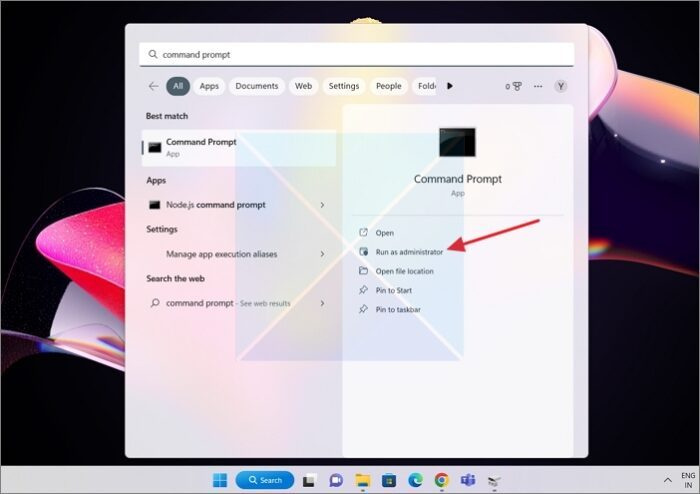
- Per començar, feu clic al botó clau de Windows al teclat per obrir Per començar a buscar , després entra Línia d'ordres o Windows Terminal a la finestra que apareix.
- Ara, clic dret al indicador d'ordres o al terminal de Windows i seleccioneu Executa com administrador opció.
2] Utilitzeu BCDBoot per generar dades de configuració d'arrencada
BCDBoot és una eina de línia d'ordres que permet als usuaris personalitzar fitxers d'arrencada en un ordinador. Podeu afegir fitxers d'arrencada a un ordinador, configurar un ordinador perquè arrenqui des d'un disc dur virtual, restaurar una partició del sistema i fins i tot restaurar un menú d'arrencada en un ordinador d'arrencada dual. En el nostre cas, hem de crear una nova botiga BCD i inicialitzar els fitxers de l'entorn d'arrencada BCD a la partició del sistema, és a dir, a la unitat C disponible a la botiga principal.
En un shell d'indicador d'ordres elevat, escriviu |_+_| i premeu Intro.
BCDBOOT<источник>[/s<буква тома>]
- UEFI: BCDBoot copia els fitxers d'arrencada a la partició del sistema EFI o a la partició especificada per l'opció /s.
- BIOS: BCDBoot copia els fitxers d'arrencada a la partició activa del disc dur principal o a la partició especificada per l'opció /s.
3] Configureu la unitat C a 'Active'
Si la unitat C no està activada, haurem de fer-ho manualment. En cas que us ho pregunteu, la unitat amb fitxers relacionats amb l'inici o l'arrencada hauria d'estar activa. UEFI o BIOS buscaran la partició activa i després els fitxers d'arrencada.
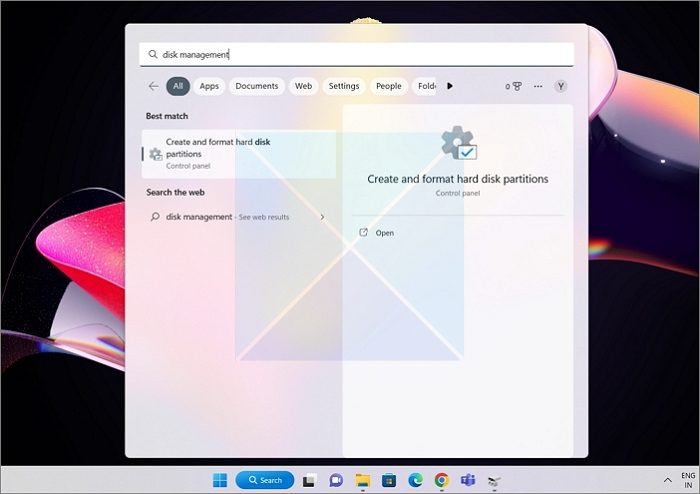
- Correr Per començar a buscar de nou, i aquesta vegada busca Gestió de discs.
- Quan apareguin els resultats, seleccioneu el que diu ' Crear o formatar particions del disc dur ” de la llista principal.
- Seleccioneu la unitat amb la partició C.
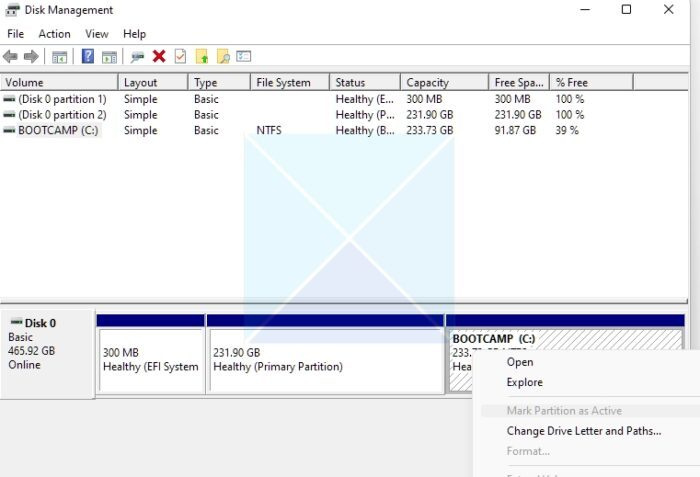
- Feu clic amb el botó dret a la unitat C a la utilitat Gestió de discs i, a continuació, seleccioneu Marca la secció com a activa opció del menú contextual que apareix.
Després d'això, si traieu l'altra unitat, Windows arrencarà des de la vostra unitat C i no hi haurà problemes.
Conclusió
Esperem que hagueu trobat aquesta guia per arreglar la partició reservada del sistema a la unitat incorrecta valuosa i informativa. La partició reservada del sistema o la partició del sistema EFI és vital per al procés d'inici de l'ordinador i ha d'estar correctament configurada i activa. Podreu solucionar i resoldre qualsevol problema amb la partició reservada del sistema a la unitat incorrecta si seguiu els procediments d'aquesta guia.
s'ha produït un error inesperat d'E / S
Puc suprimir una partició reservada del sistema?
En general, no es recomana suprimir una partició reservada del sistema. Una partició reservada del sistema és una petita partició en un disc dur o unitat d'estat sòlid que utilitza el sistema operatiu Windows per emmagatzemar fitxers d'arrencada i altres fitxers del sistema. Per tant, si necessiteu suprimir-lo, només ho haureu de fer quan canvieu a una nova unitat de Windows i a una partició reservada del sistema existent. Tanmateix, si suprimiu la partició a la força, el PC no es podrà iniciar. En última instància, haureu d'utilitzar Recuperació i l'eina BCD per arreglar les entrades d'arrencada.
Puc moure la partició reservada del sistema a una altra unitat?
La resposta breu és no, encara que abans era possible a Windows. A més, ja no cal moure la partició del sistema. Com que l'objectiu és activar una altra partició i pot contenir els fitxers necessaris per arrencar el PC, podeu utilitzar l'ordre BCDBoot per aconseguir-ho.
Tanmateix, fins i tot si podeu fer-ho d'alguna manera, pot provocar problemes. Una partició reservada del sistema pot contenir fitxers importants que són necessaris perquè el sistema operatiu funcioni correctament, de manera que moure-la a una unitat diferent pot provocar problemes d'estabilitat i rendiment del sistema.



![Word Dictate continua desactivant-se [Corregit]](https://prankmike.com/img/word/6B/word-dictate-keeps-turning-off-fixed-1.png)








![L'emmagatzematge del navegador per a Mega està ple [Corregit]](https://prankmike.com/img/browsers/AB/your-in-browser-storage-for-mega-is-full-fixed-1.png)


